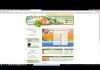Якою програмою точно користувався кожна людина, так це текстовий редактор Word. Без неї зараз не обійтися, а знайти в мережі інсталятор не складає труднощів, тому майже на всіх комп’ютерах встановлено офіс.
Програма проста у використанні, але у неї є додаткові можливості, які нерідко стають в нагоді.
Як відновити файл Word? Таким питанням задаються багато людей, у яких випадково вимкнули світло, перезавантажився комп’ютер або випадково закрився текстовий редактор.
Вони щось писали, а із-за непередбачених обставин, дані не збереглися. Якщо над документом ви працювали довго, то його точно вийде відновити (хоча б частково).

Відновлення документів Word
Першим ділом після перезавантаження необхідно відкрити Word, можливо, він запропонує вам відкрити незбережені документи.
Якщо нічого не з’являється, варто перевірити папку, в яку додаються автоматично збережені файли. Щоб більш детально дізнатися про функції автозбереження і знайти потрібну папку, користуйтеся цією інструкцією:





На жаль, не завжди вдається відновити дані, тому заздалегідь встановіть час збереження, щоб більше не стикатися з такими проблемами.
Якщо ви активний користувач цього текстового редактора, то вам може стати в нагоді стаття про те, як перетворити PDF в Word.
Коли не вдається відновити файл Word багато розчаровуються в цій програмі, але вона тут не при чому (якщо ви купували офіс, а не завантажили його з піратських сайтів).
Добре ще, якщо у вас пропаде якась стаття або реферат, в однієї моєї знайомої зникла ціла глава написаної книги і саме описаним способом вона була відновлена.